Minecraft è in ritardo dopo un po'
Il gioco per computer Minecraft è estremamente popolare e offre ai giocatori la massima libertà. Se giochi per molto tempo di fila, può benissimo essere che Minecraft dopo un po' sia in ritardo e non funzioni altrettanto bene. Più a lungo il gioco funziona, più risorse del computer sono necessarie.

Se Minecraft è in ritardo dopo un po'
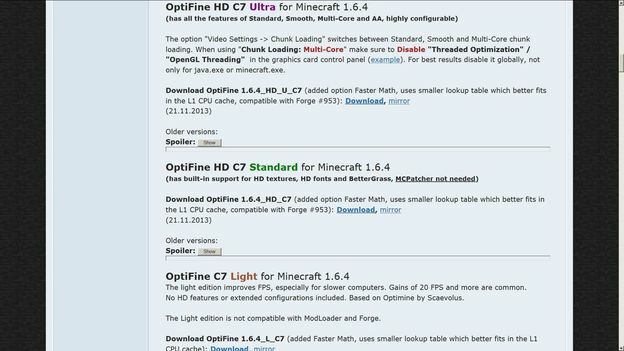
- Il popolare gioco per computer Minecraft non ha una qualità particolarmente elevata grafico e quindi funziona anche su un computer più vecchio, tuttavia il gioco, come qualsiasi altro gioco per computer, richiede anche risorse di sistema. Più a lungo giochi a Minecraft di seguito, più memoria ad accesso casuale è richiesto da questo. Inoltre, JavaSoftware, perché è necessario anche per giocare a Minecraft.
- Dopo un po', il gioco diventa notevolmente più lento e inizia a balbettare (ritardo). Se questo è anche il tuo caso, ovviamente giocare è molto meno divertente quando Minecraft è in ritardo. Oltre al gioco per computer, hai altri programmi o applicazioni in finestre run, le prestazioni di gioco ne risentono anche prima.
- Per evitare che il gioco ritardi così rapidamente, è meglio chiudere tutti gli altri programmi e avere più memoria libera possibile. Inoltre, è ovviamente anche un vantaggio se disattivi tutte le modifiche non necessarie in Minecraft. Tuttavia, il gioco sarà di nuovo in ritardo dopo un po'.Puoi solo aumentare questo periodo di tempo con le misure.
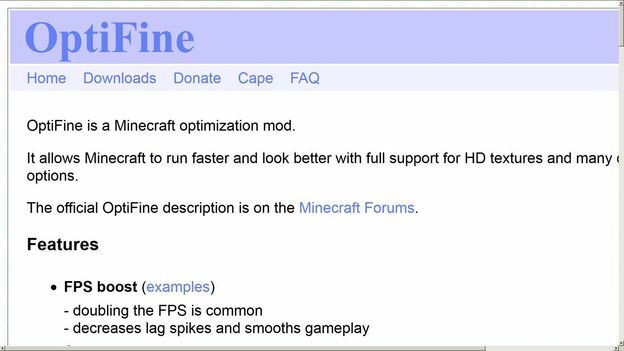
Così puoi suonare più fluentemente più a lungo
Per il gioco per computer Minecraft c'è una modifica molto utile chiamata OptiFine. Questa mod risolve la maggior parte dei problemi di prestazioni in Minecraft e assicura che il gioco non sia più in ritardo dopo un po'.
- il mod OptiFine può essere scaricato gratuitamente da Internet. È meglio salvare il download direttamente sul desktop. decomprimi è quindi possibile utilizzare un programma di decompressione adatto o direttamente tramite la funzione del sistema operativo, se Windows 7 sul loro computer si trova.
- Premi la combinazione di tasti "Tasto Windows + R" e inserisci "% appdata%" nella riga. Apri Minecraft.jar con il tuo programma di estrazione ed elimina l'intera cartella meta-inf al suo interno.
- Quindi, copia tutti i file che si trovano nell'archivio decompresso di OptiFineMod situato nel file Minecraft.jar. Quindi chiudi le cartelle aperte e avvia Minecraft.
- Dopo un po', il gioco per computer non è più in ritardo e puoi giocare molto più a lungo di fila.
Minecraft: lag mod shader - cosa fare?
Il popolare gioco per computer Minecraft è graficamente migliorato dalla mod shader opzionale ...

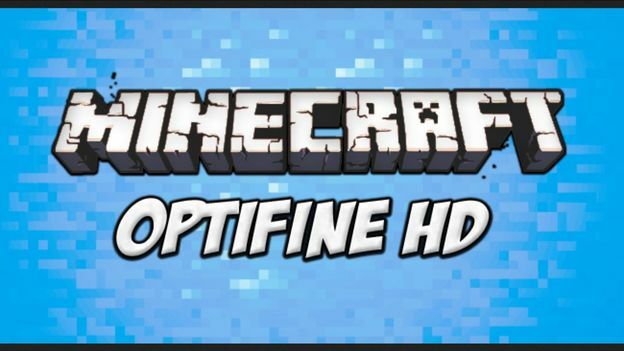
Quanto trovi utile questo articolo?


